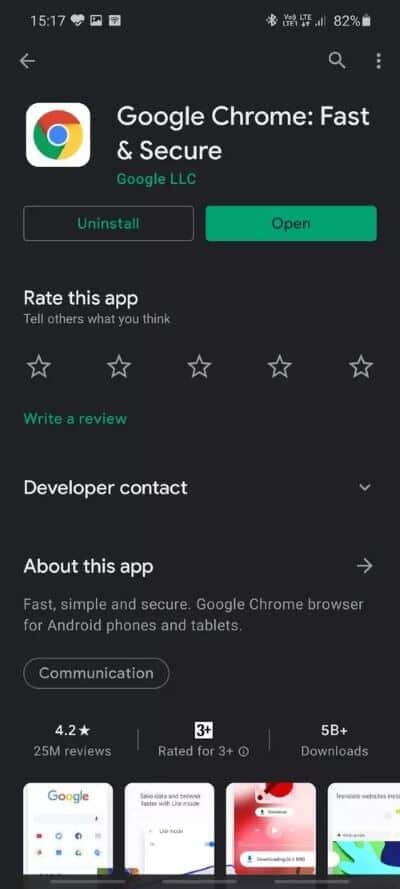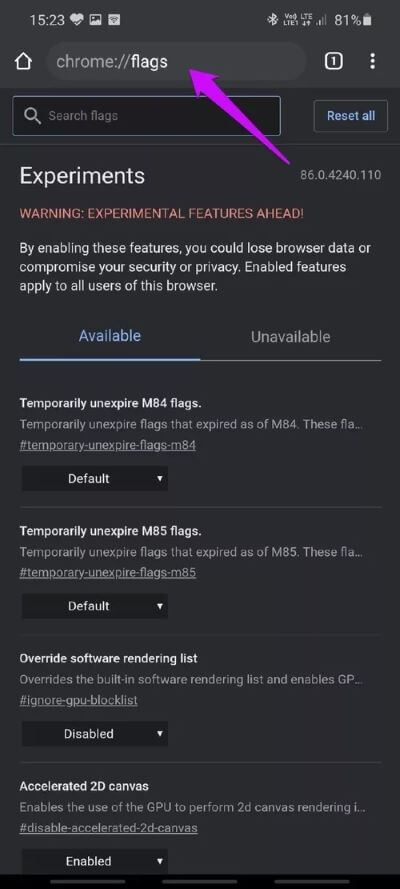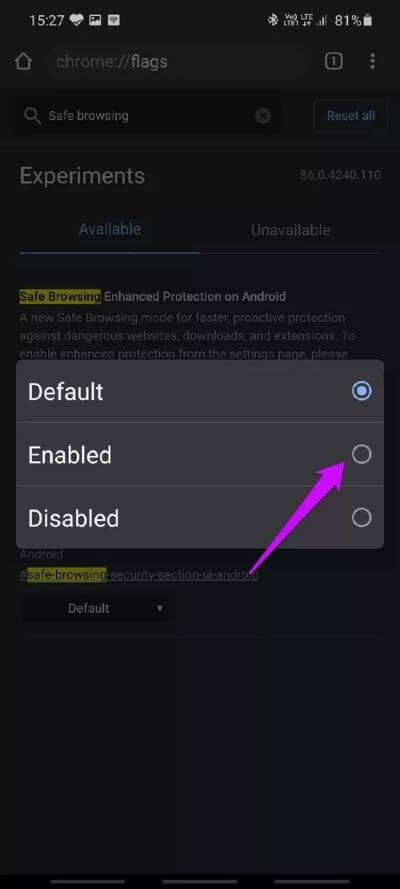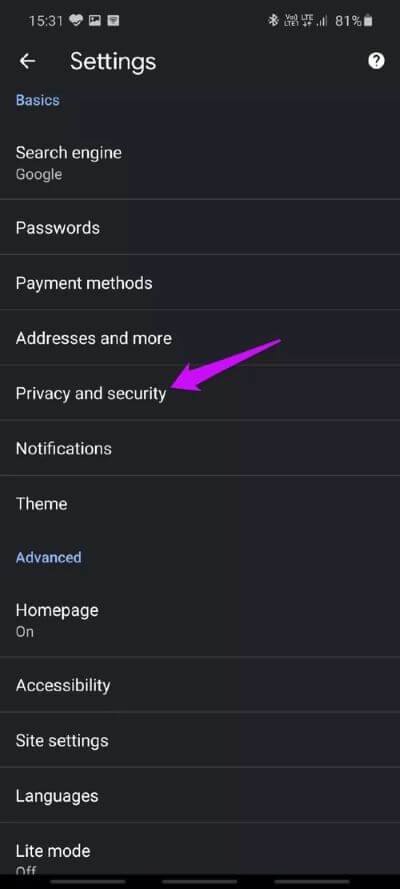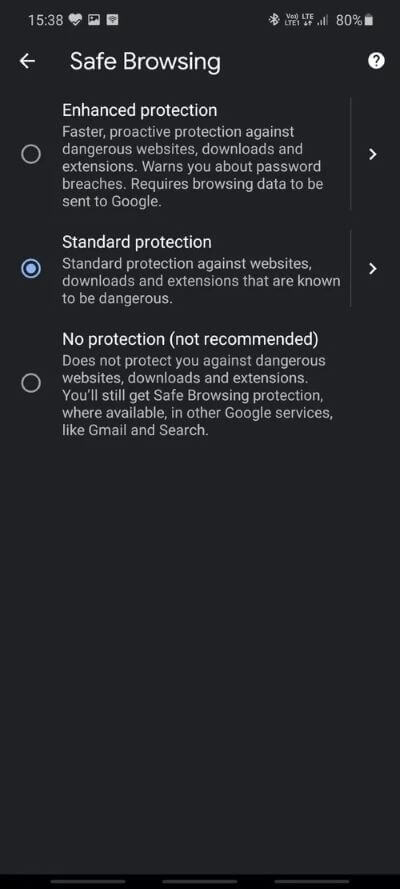So aktivieren Sie Enhanced Safe Browsing in Chrome für Android
Google hat Enhanced Safe Browsing veröffentlicht für Chrome-Desktop Zurück im Mai. Es ist jetzt auch für Android-Smartphones freigegeben. Die Idee besteht darin, Benutzern eine maßgeschneiderte Lösung bereitzustellen, die auf den Bedrohungen basiert, denen sie ausgesetzt sind, anstatt nach einer einheitlichen Antwort zu suchen.
Hacker werden immer ausgeklügelter, und wir müssen ihnen mit gleicher Kraft begegnen, wenn wir unsere Daten und Interessen schützen wollen. Wir zeigen Ihnen, wie Sie Enhanced Safe Browsing in Android aktivieren und wie es im Hintergrund funktioniert, um Sie vor aufkommenden Bedrohungen zu schützen.
Lasst uns beginnen.
Wie funktioniert Enhanced Safe Browsing
Was Google tun wird, ist zu teilen "SicherheitsdatenUm Bedrohungen in Echtzeit zu bewerten. Wenn Sie beispielsweise eine allgemeine Website-URL eingeben, wird Google nicht einmal mit der Wimper zucken, aber wenn Sie eine unbekannte URL eingeben, überprüft Google, ob War es eine Phishing-Site oder nicht? All dies geschieht, bevor die Site tatsächlich in Ihrem Browser geladen wird. Diese kombinierten Daten helfen auch anderen Chrome-Nutzern, wenn sie dieselbe Seite besuchen. Die fehlerhaften/infizierten URLs werden dann der Blocklist-API hinzugefügt, die mit anderen Chrome-Benutzern geteilt wird, um sie vor derselben Bedrohung zu schützen, der Sie ausgesetzt waren. Ich gehe davon aus, dass die Liste mit der Zeit wächst. Google aktualisiert diese Liste alle 30 Minuten, die auch Downloads und Erweiterungen umfasst.
Dies bedeutet jedoch, dass es ein 30-minütiges Fenster gibt, bevor die Liste erneut aktualisiert wird, und um dieses Problem zu beheben, hat Google die Funktion Enhanced Safe Browsing veröffentlicht. Es basiert auf Echtzeitdaten, um das Verzögerungsproblem zu bekämpfen. Warum Daten in Echtzeit teilen? Hacker können sehr schnell Phishing-Domains/URLs wechseln, um eine Sperre zu vermeiden und die Sperrliste zu umgehen.
Google weist darauf hin, dass die Beispieldaten Ihrem Google-Konto zugeordnet werden, jedoch nur vorübergehend. Google erklärt, dass dies geschieht, um ihnen einen maßgeschneiderten Sicherheitsschutz vor Bedrohungen zu bieten, die auf Sie, Ihre Region oder sogar Ihr spezielles Konto abzielen.
Diese Daten werden anschließend zum Schutz Ihrer Identität und Ihres Profils auf den Servern von Google anonymisiert. Bereiten Optional verbessertes sicheres Surfen. Wenn Sie sich also bei der Datenerhebung nicht sicher sind oder auf einen anderen Dienst angewiesen sind, um Ihre Online-Präsenz zu sichern, können Sie den Dienst deaktivieren. Wir empfehlen, dass Sie es aktivieren. Zum Teil, weil die Datenmenge, auf die Google Zugriff hat, beispiellos ist, und durch den Einsatz von maschinellem Lernen und künstlicher Intelligenz ist Google besser in der Lage, Sie zu schützen. Immerhin nutzen Milliarden von Menschen Google-Apps. Und zum Teil, weil Google bereits alles über Sie weiß. Wenn Sie sich Sorgen machen, verwenden Sie TOR oder Brave für den Browser, DuckDuckGo für die Suche und ein VPN, um IP/Identität zu verbergen.
So aktivieren Sie Enhanced Safe Browsing in Chrome für ANDROID
Ich empfehle, die Chrome-App auf die neueste Version zu aktualisieren, um sicherzustellen, dass Sie diese Funktion auf Ihrem Telefon haben. Öffnen Sie den Play Store und suchen Sie nach Chrome-App , und es sollte eine grüne Update-Schaltfläche angezeigt werden, wenn die App noch nicht aktualisiert wurde. Sie müssen die Chrome-Version 86.0.4240.114 oder höher verwenden, damit dies funktioniert.

Schritt 1: einschalten Chrome-App auf deinem Handy und gehe zu Chrom: // Flaggen. Sie geben dies in die Adressleiste ein, um einen versteckten Abschnitt anzuzeigen, in dem Sie experimentelle Funktionen aktivieren können, bevor sie gestartet werden. Suchen Sie in der Suchleiste nach Safe Browsing.
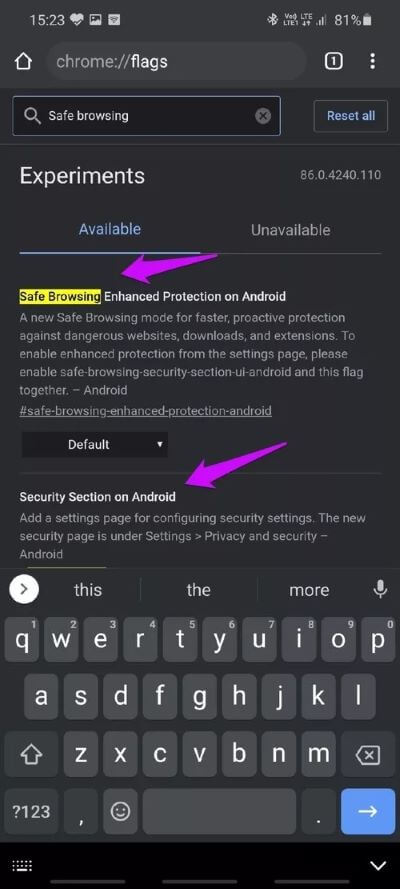
Schritt 2: Ihnen sollte der erweiterte Schutz für sicheres Surfen auf dem Android-Tag angezeigt werden. Dies ist zwar offensichtlich, Sie sollten jedoch auch den Abschnitt Sicherheit auf der Android-Flagge direkt darunter aktivieren. Wählen Sie Aktiviert aus der Dropdown-Liste unter jedem Tag aus. Tippen Sie unten auf dem Bildschirm auf die Schaltfläche Neustart, um Chrome neu zu starten. Dies ist erforderlich, um die kürzlich vorgenommenen Änderungen zu implementieren.
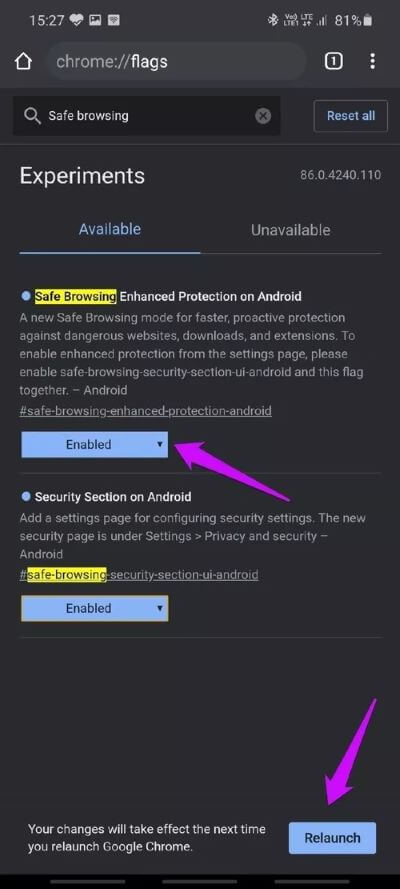
Schritt 3: Klicken Sie auf das Symbol Drei-Punkte-Menü in der oberen rechten Ecke, um Einstellungen auszuwählen, und tippen Sie auf Privatsphäre und Sicherheit.
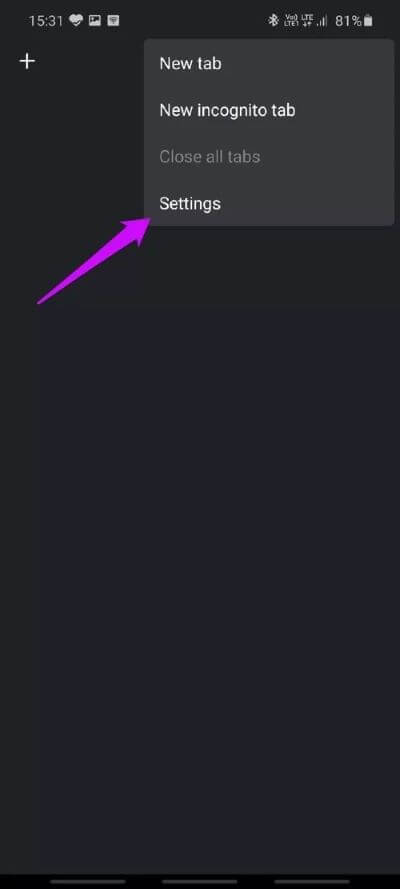
Schritt 4: Klicke auf Sicheres Surfen Innerhalb. Die Einstellung fehlte früher, wie Sie vielleicht bemerkt haben. Sie werden feststellen, dass drei Sicherheitseinstellungen zur Auswahl stehen: Erweitert, Standard und Kein Schutz.
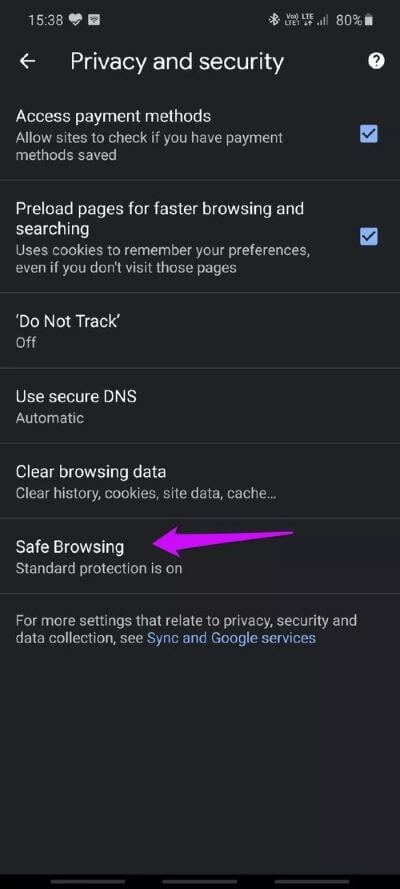
Schritt 5: Standardeinstellung Dies ist der Standardschutz, aber Sie müssen auf Erweiterter Schutz klicken, um ihn zu aktivieren. Unter jeder Option finden Sie eine kurze Beschreibung, um zu erklären, was sie tut. Der wirkliche Unterschied besteht darin, dass der Standardschutz Ihre Sperrliste alle 30 Minuten aktualisiert, während der erweiterte Schutz sie in Echtzeit aktualisiert.
Schutz
Der Webbrowser ist unser Fenster zur Welt. So greifen wir in erster Linie auf das Wild Web zu. Es ist sinnvoller, Bedrohungen von der Quelle aus zu stoppen, als sie unsere Geräte infizieren zu lassen und Wege zu finden, sie mit Antivirensoftware usw. loszuwerden. Google hat einen Schritt in die richtige Richtung gemacht, aber ehrlich gesagt, hätten sie es früher tun sollen. Trotzdem ist jetzt besser als nie.
Dies bedeutet nicht, dass Sie jede beliebige Website öffnen können und sich nicht um Ihren Computer kümmern müssen. Google ist nicht der einzige, der daran arbeitet, sein Spiel zu verbessern. Piraten tun das auch, und wissen Sie was? Sie durchbrechen diese Abwehrmechanismen allzu oft und richten sowohl im Privat- als auch im Berufsleben verheerende Folgen an. Man kann nie vorsichtig genug sein. Dies ist nur ein weiteres Werkzeug in Ihrem Arsenal. Am Ende des Tages sind Sie für Ihre Daten und Sicherheit verantwortlich. So ist es eben.